2019.1 OPEL COMBO E audio
[x] Cancel search: audioPage 79 of 135

Radioodtwarzacz79podczas gdy podobne
okoliczności pogarszają odbiór
AM i FM.
● Gdy włączony jest odbiór DAB, tuner FM systemu audio-
nawigacyjnego pozostaje
aktywny w tle, stale wyszukując stacje FM o najmocniejszym
sygnale. Jeśli włączona jest
funkcja Komunikat drog. 3 77,
nadawane są komunikaty dla
kierowców ze stacji FM, która jest najlepiej odbierana. Wyłączyć
funkcję Komunikat drog. , aby
odbiór DAB nie był przerywany
komunikatami dla kierowców ze
stacji FM.
Przełączanie FM-DAB
Funkcja ta umożliwia przełączanie
między stacją FM a odpowiednią
stacją DAB i odwrotnie.
Przełączenie ze stacji FM na stację
DAB następuje z chwilą, gdy
odpowiednia stacja DAB jest
dostępna. Z tego względu zaleca się
zapisanie ulubionych stacji jako stacji DAB, aby ograniczyć częstotliwość
przełączania.Przełączenie ze stacji DAB na stację FM następuje, gdy sygnał jest zbyt
słaby, by mógł być wychwycony przez
odbiornik.
Włączanie
Aby można było włączyć funkcję
Przełączanie FM-DAB, należy
aktywować opcję RDS.
Aby włączyć funkcję Przełączanie
FM-DAB, wybrać OPCJE w menu
głównym radia, a następnie
uaktywnić opcję Śledzenie FM/DAB: .
Gdy funkcja Przełączanie FM-DAB jest aktywna, wyświetlany jest
następujący symbol:
Wyłączanie
Aby wyłączyć funkcję Przełączanie
FM-DAB, wybrać OPCJE w menu
głównym radia, a następnie
odznaczyć opcję Śledzenie FM/
DAB: .
Dezaktywacja opcji RDS
automatycznie powoduje wyłączenie funkcji Przełączanie FM-DAB.
Page 80 of 135

80Odtwarzacz CDOdtwarzacz CDInformacje ogólne........................80
Obsługa ....................................... 80Informacje ogólne
Odtwarzacz płyt CD audio i płyt CD z
plikami MP3 znajduje się w schowku
obok wyświetlacza informacyjnego.Przestroga
W żadnym razie nie umieszczać w odtwarzaczu płyt DVD, płyt CD o
średnicy 8 cm ani płyt CD o
nieregularnym kształcie.
Na płytach CD nie wolno
umieszczać naklejek. Płyty mogą
zablokować się w napędzie i
uszkodzić odtwarzacz. W takiej
sytuacji konieczna będzie
wymiana urządzenia.
Obsługa
Rozpoczynanie odtwarzania płyty CD
Trzymając płytę CD audio lub płytę
CD z plikami MP3 stroną z etykietą
skierowaną do góry, wsunąć ją w
szczelinę odtwarzacza, aż zostanie
automatycznie pobrana.
Odtwarzanie płyty CD rozpoczyna się automatycznie i wyświetlane jest
menu główne odtwarzacza CD.
Jeśli płyta CD jest już włożona, lecz
menu główne odtwarzacza CD nie
jest aktywne:
Nacisnąć b, wybrać SOURCES , a
następnie CD.
Rozpoczyna się odtwarzanie płyty
CD.
Obsługa Szczegółowy opis funkcji
odtwarzania utworów muzycznych
3 82.
Wyjmowanie płyt CD Nacisnąć R. Płyta CD zostanie
wysunięta ze szczeliny.
Jeśli po wysunięciu płyta CD nie
zostanie wyjęta, po kilku sekundach
zostanie ponownie wciągnięta do
napędu.
Page 81 of 135
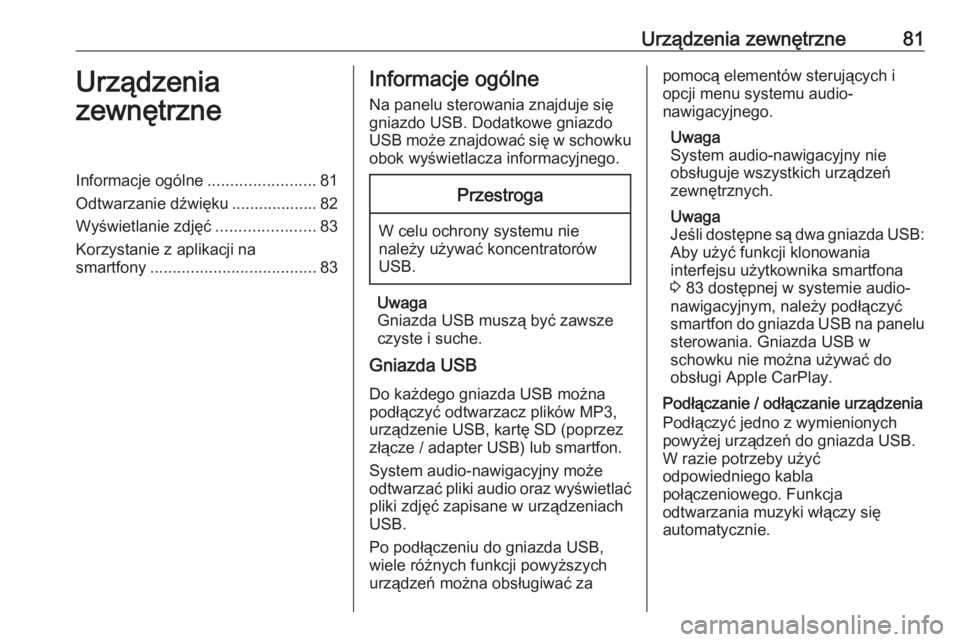
Urządzenia zewnętrzne81Urządzenia
zewnętrzneInformacje ogólne ........................81
Odtwarzanie dźwięku ................... 82
Wyświetlanie zdjęć ......................83
Korzystanie z aplikacji na
smartfony ..................................... 83Informacje ogólne
Na panelu sterowania znajduje się
gniazdo USB. Dodatkowe gniazdo
USB może znajdować się w schowku obok wyświetlacza informacyjnego.Przestroga
W celu ochrony systemu nienależy używać koncentratorów
USB.
Uwaga
Gniazda USB muszą być zawsze
czyste i suche.
Gniazda USB
Do każdego gniazda USB można
podłączyć odtwarzacz plików MP3,
urządzenie USB, kartę SD (poprzez
złącze / adapter USB) lub smartfon.
System audio-nawigacyjny może
odtwarzać pliki audio oraz wyświetlać
pliki zdjęć zapisane w urządzeniach
USB.
Po podłączeniu do gniazda USB,
wiele różnych funkcji powyższych
urządzeń można obsługiwać za
pomocą elementów sterujących i
opcji menu systemu audio-
nawigacyjnego.
Uwaga
System audio-nawigacyjny nie
obsługuje wszystkich urządzeń
zewnętrznych.
Uwaga
Jeśli dostępne są dwa gniazda USB:
Aby użyć funkcji klonowania
interfejsu użytkownika smartfona
3 83 dostępnej w systemie audio-
nawigacyjnym, należy podłączyć
smartfon do gniazda USB na panelu
sterowania. Gniazda USB w
schowku nie można używać do
obsługi Apple CarPlay.
Podłączanie / odłączanie urządzenia Podłączyć jedno z wymienionych
powyżej urządzeń do gniazda USB.
W razie potrzeby użyć
odpowiedniego kabla
połączeniowego. Funkcja
odtwarzania muzyki włączy się
automatycznie.
Page 82 of 135
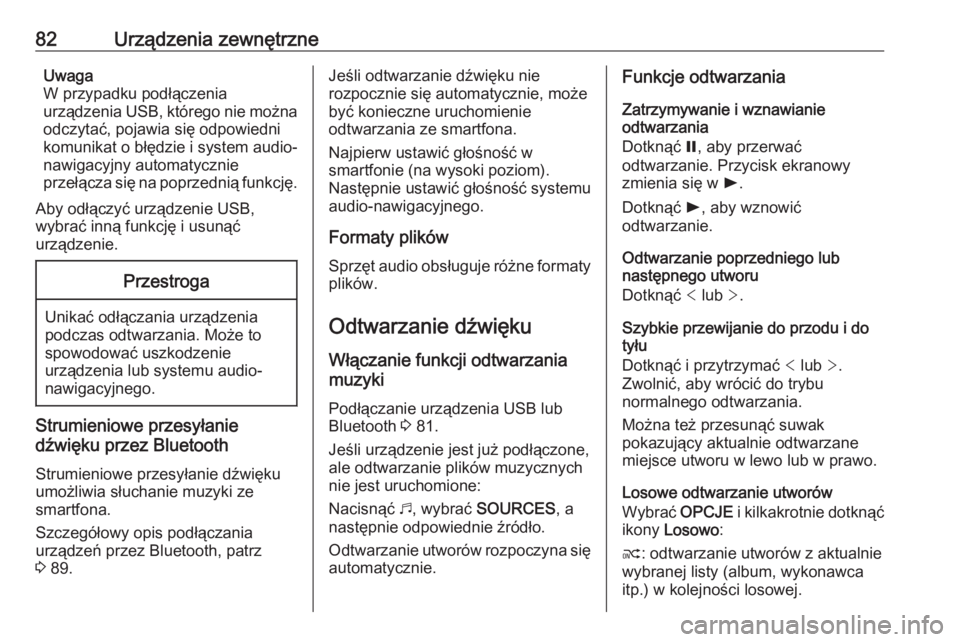
82Urządzenia zewnętrzneUwaga
W przypadku podłączenia
urządzenia USB, którego nie można odczytać, pojawia się odpowiedni
komunikat o błędzie i system audio-
nawigacyjny automatycznie
przełącza się na poprzednią funkcję.
Aby odłączyć urządzenie USB,
wybrać inną funkcję i usunąć
urządzenie.Przestroga
Unikać odłączania urządzenia
podczas odtwarzania. Może to
spowodować uszkodzenie
urządzenia lub systemu audio-
nawigacyjnego.
Strumieniowe przesyłanie
dźwięku przez Bluetooth
Strumieniowe przesyłanie dźwięku
umożliwia słuchanie muzyki ze
smartfona.
Szczegółowy opis podłączania
urządzeń przez Bluetooth, patrz
3 89.
Jeśli odtwarzanie dźwięku nie
rozpocznie się automatycznie, może
być konieczne uruchomienie
odtwarzania ze smartfona.
Najpierw ustawić głośność w
smartfonie (na wysoki poziom).
Następnie ustawić głośność systemu
audio-nawigacyjnego.
Formaty plików
Sprzęt audio obsługuje różne formaty
plików.
Odtwarzanie dźwięku Włączanie funkcji odtwarzania
muzyki
Podłączanie urządzenia USB lub
Bluetooth 3 81.
Jeśli urządzenie jest już podłączone, ale odtwarzanie plików muzycznych nie jest uruchomione:
Nacisnąć b, wybrać SOURCES , a
następnie odpowiednie źródło.
Odtwarzanie utworów rozpoczyna się
automatycznie.Funkcje odtwarzania
Zatrzymywanie i wznawianie
odtwarzania
Dotknąć =, aby przerwać
odtwarzanie. Przycisk ekranowy
zmienia się w l.
Dotknąć l, aby wznowić
odtwarzanie.
Odtwarzanie poprzedniego lub
następnego utworu
Dotknąć < lub >.
Szybkie przewijanie do przodu i do
tyłu
Dotknąć i przytrzymać < lub >.
Zwolnić, aby wrócić do trybu
normalnego odtwarzania.
Można też przesunąć suwak
pokazujący aktualnie odtwarzane
miejsce utworu w lewo lub w prawo.
Losowe odtwarzanie utworów
Wybrać OPCJE i kilkakrotnie dotknąć
ikony Losowo :
j : odtwarzanie utworów z aktualnie
wybranej listy (album, wykonawca
itp.) w kolejności losowej.
Page 83 of 135
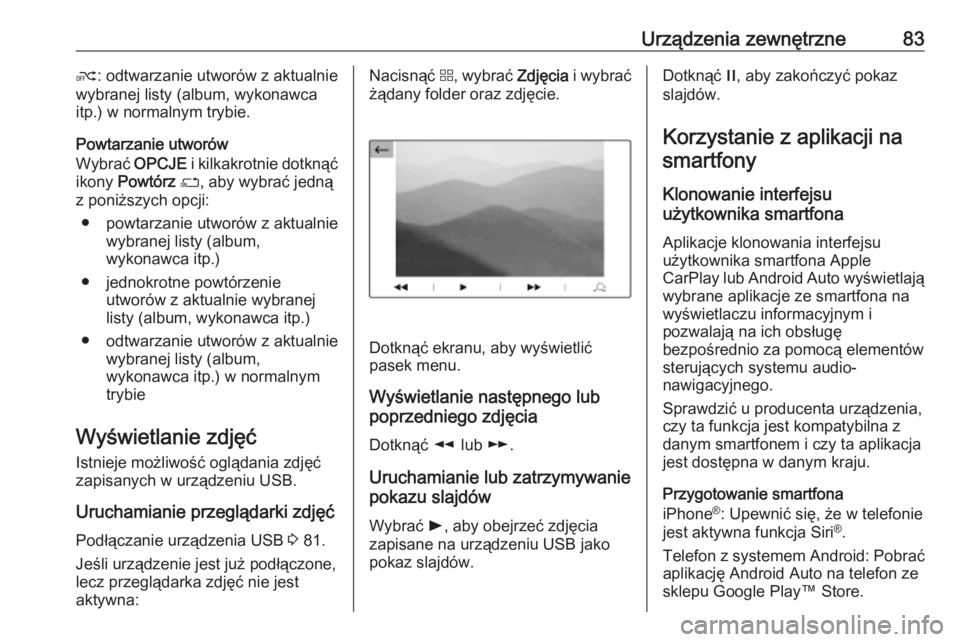
Urządzenia zewnętrzne83k: odtwarzanie utworów z aktualnie
wybranej listy (album, wykonawca
itp.) w normalnym trybie.
Powtarzanie utworów
Wybrać OPCJE i kilkakrotnie dotknąć
ikony Powtórz n , aby wybrać jedną
z poniższych opcji:
● powtarzanie utworów z aktualnie wybranej listy (album,
wykonawca itp.)
● jednokrotne powtórzenie utworów z aktualnie wybranej
listy (album, wykonawca itp.)
● odtwarzanie utworów z aktualnie wybranej listy (album,
wykonawca itp.) w normalnym
trybie
Wyświetlanie zdjęć Istnieje możliwość oglądania zdjęć
zapisanych w urządzeniu USB.
Uruchamianie przeglądarki zdjęć Podłączanie urządzenia USB 3 81.
Jeśli urządzenie jest już podłączone,
lecz przeglądarka zdjęć nie jest
aktywna:Nacisnąć d, wybrać Zdjęcia i wybrać
żądany folder oraz zdjęcie.
Dotknąć ekranu, aby wyświetlić
pasek menu.
Wyświetlanie następnego lub
poprzedniego zdjęcia
Dotknąć l lub m.
Uruchamianie lub zatrzymywanie
pokazu slajdów
Wybrać l, aby obejrzeć zdjęcia
zapisane na urządzeniu USB jako
pokaz slajdów.
Dotknąć /, aby zakończyć pokaz
slajdów.
Korzystanie z aplikacji na smartfony
Klonowanie interfejsu
użytkownika smartfona
Aplikacje klonowania interfejsu
użytkownika smartfona Apple
CarPlay lub Android Auto wyświetlają
wybrane aplikacje ze smartfona na
wyświetlaczu informacyjnym i
pozwalają na ich obsługę
bezpośrednio za pomocą elementów
sterujących systemu audio-
nawigacyjnego.
Sprawdzić u producenta urządzenia,
czy ta funkcja jest kompatybilna z
danym smartfonem i czy ta aplikacja jest dostępna w danym kraju.
Przygotowanie smartfona
iPhone ®
: Upewnić się, że w telefonie
jest aktywna funkcja Siri ®
.
Telefon z systemem Android: Pobrać
aplikację Android Auto na telefon ze
sklepu Google Play™ Store.
Page 84 of 135

84Urządzenia zewnętrznePodłączanie smartfonuiPhone
Podłączyć telefon do gniazda USB
3 81.
Jeśli telefon jest już połączony przez Bluetooth, po podłączeniu do gniazda USB i uruchomieniu aplikacji Apple
CarPlay połączenie Bluetooth
zostanie rozłączone. Po rozłączeniu
połączenia USB telefon zostanie
ponownie połączony przez Bluetooth.Telefon z systemem Android
Podłączyć telefon przez Bluetooth
3 89, a następnie podłączyć telefon
do gniazda USB 3 81.
Uruchomienie klonowania interfejsu
użytkownika smartfona
Jeśli klonowanie interfejsu
użytkownika smartfona nie
uruchamia się automatycznie,
nacisnąć a, a następnie dotknąć
Apple CarPlay lub Android Auto .
Wyświetlany ekran sklonowanego
interfejsu użytkownika smartfona
zależy od samego smartfona i wersji
oprogramowania.
Powrót do ekranu systemu audio-
nawigacyjnego
Nacisnąć np. przycisk b na panelu
sterowania.
Page 85 of 135
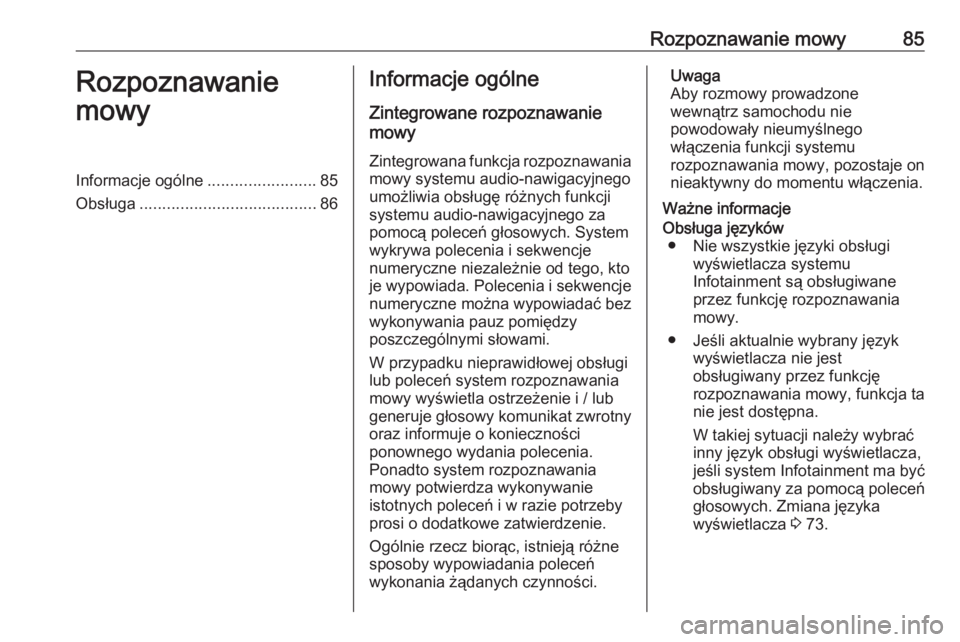
Rozpoznawanie mowy85Rozpoznawanie
mowyInformacje ogólne ........................85
Obsługa ....................................... 86Informacje ogólne
Zintegrowane rozpoznawanie
mowy
Zintegrowana funkcja rozpoznawania mowy systemu audio-nawigacyjnego
umożliwia obsługę różnych funkcji
systemu audio-nawigacyjnego za
pomocą poleceń głosowych. System wykrywa polecenia i sekwencje
numeryczne niezależnie od tego, kto je wypowiada. Polecenia i sekwencje
numeryczne można wypowiadać bez
wykonywania pauz pomiędzy
poszczególnymi słowami.
W przypadku nieprawidłowej obsługi
lub poleceń system rozpoznawania
mowy wyświetla ostrzeżenie i / lub
generuje głosowy komunikat zwrotny
oraz informuje o konieczności
ponownego wydania polecenia.
Ponadto system rozpoznawania
mowy potwierdza wykonywanie
istotnych poleceń i w razie potrzeby
prosi o dodatkowe zatwierdzenie.
Ogólnie rzecz biorąc, istnieją różne
sposoby wypowiadania poleceń
wykonania żądanych czynności.Uwaga
Aby rozmowy prowadzone
wewnątrz samochodu nie
powodowały nieumyślnego
włączenia funkcji systemu
rozpoznawania mowy, pozostaje on
nieaktywny do momentu włączenia.
Ważne informacjeObsługa języków ● Nie wszystkie języki obsługi wyświetlacza systemu
Infotainment są obsługiwane przez funkcję rozpoznawania
mowy.
● Jeśli aktualnie wybrany język wyświetlacza nie jest
obsługiwany przez funkcję
rozpoznawania mowy, funkcja ta
nie jest dostępna.
W takiej sytuacji należy wybrać
inny język obsługi wyświetlacza,
jeśli system Infotainment ma być
obsługiwany za pomocą poleceń
głosowych. Zmiana języka
wyświetlacza 3 73.
Page 86 of 135
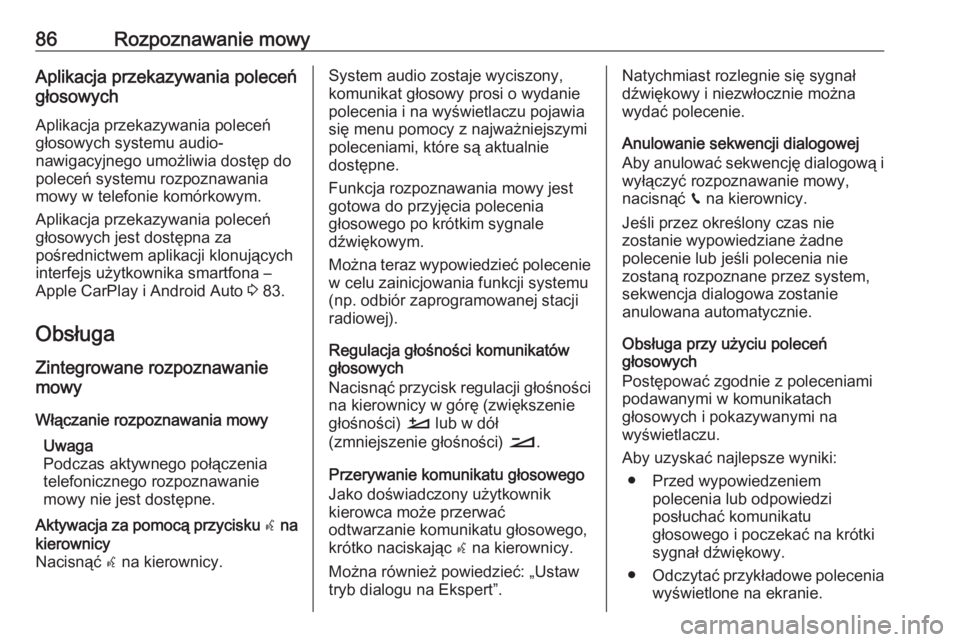
86Rozpoznawanie mowyAplikacja przekazywania poleceń
głosowych
Aplikacja przekazywania poleceń
głosowych systemu audio-
nawigacyjnego umożliwia dostęp do
poleceń systemu rozpoznawania
mowy w telefonie komórkowym.
Aplikacja przekazywania poleceń
głosowych jest dostępna za
pośrednictwem aplikacji klonujących
interfejs użytkownika smartfona –
Apple CarPlay i Android Auto 3 83.
Obsługa
Zintegrowane rozpoznawanie
mowy
Włączanie rozpoznawania mowy Uwaga
Podczas aktywnego połączenia
telefonicznego rozpoznawanie
mowy nie jest dostępne.Aktywacja za pomocą przycisku w na
kierownicy
Nacisnąć w na kierownicy.System audio zostaje wyciszony,
komunikat głosowy prosi o wydanie polecenia i na wyświetlaczu pojawia
się menu pomocy z najważniejszymi
poleceniami, które są aktualnie
dostępne.
Funkcja rozpoznawania mowy jest
gotowa do przyjęcia polecenia
głosowego po krótkim sygnale
dźwiękowym.
Można teraz wypowiedzieć polecenie w celu zainicjowania funkcji systemu
(np. odbiór zaprogramowanej stacji
radiowej).
Regulacja głośności komunikatów głosowych
Nacisnąć przycisk regulacji głośności na kierownicy w górę (zwiększenie
głośności) À lub w dół
(zmniejszenie głośności) Á.
Przerywanie komunikatu głosowego Jako doświadczony użytkownik
kierowca może przerwać
odtwarzanie komunikatu głosowego,
krótko naciskając w na kierownicy.
Można również powiedzieć: „Ustaw
tryb dialogu na Ekspert”.Natychmiast rozlegnie się sygnał
dźwiękowy i niezwłocznie można
wydać polecenie.
Anulowanie sekwencji dialogowej
Aby anulować sekwencję dialogową i
wyłączyć rozpoznawanie mowy,
nacisnąć v na kierownicy.
Jeśli przez określony czas nie
zostanie wypowiedziane żadne
polecenie lub jeśli polecenia nie
zostaną rozpoznane przez system, sekwencja dialogowa zostanie
anulowana automatycznie.
Obsługa przy użyciu poleceń
głosowych
Postępować zgodnie z poleceniami
podawanymi w komunikatach
głosowych i pokazywanymi na
wyświetlaczu.
Aby uzyskać najlepsze wyniki: ● Przed wypowiedzeniem polecenia lub odpowiedzi
posłuchać komunikatu
głosowego i poczekać na krótki
sygnał dźwiękowy.
● Odczytać przykładowe polecenia
wyświetlone na ekranie.